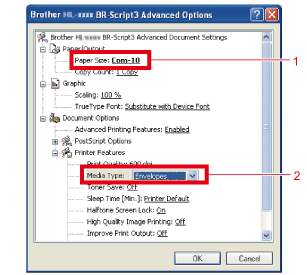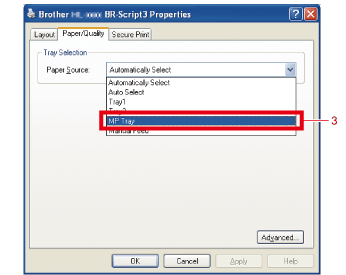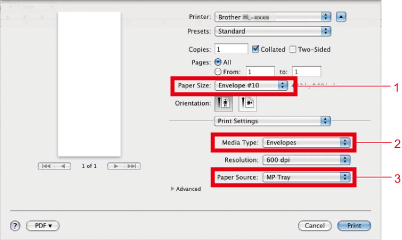HL-6180DW
Часто задаваемые вопросы и устранение неполадок |
Печать на наклейках и конвертах из обходного лотка.
Когда раскрыт задний выходной лоток, принтер образует прямой путь прохода бумаги из обходного лотка в заднюю часть принтера. Используйте этот метод подачи и вывода бумаги для печати на наклейках и конвертах.
Для печати на наклейках и конвертах из обходного лотка следуйте инструкциям ниже.
Шаг 1: убедитесь, что используемая бумага подходит для устройства Brother.
Шаг 2: загрузите наклейки или конверты в обходной лоток устройства Brother.
Шаг 3: выполните печать с компьютера на наклейках или конвертах.
Наклейки
Наклейки можно подавать только из обходного лотка.
Не используйте повреждённые, изогнутые, помятые или имеющие необычную форму наклейки.
Все наклейки, используемые в данном устройстве, должны выдерживать температуру 200 °C в течение 0,1 секунды.
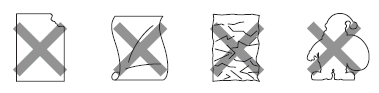
- Не подавайте частично использованные листы с наклейками. Листы с открытыми участками клеевого слоя (на которых отклеены наклейки) вызовут повреждение аппарата.
- Листы с наклейками должны удовлетворять требованиям к плотности бумаги. Для получения информации о характеристиках плотности бумаги см. вопрос "Какую бумагу можно использовать?" При использовании наклеек с плотностью, больше указанной, возможны сбои подачи или печати, которые могут привести к повреждению устройства.
- Не используйте наклейки повторно, а также не загружайте ранее использованные наклейки или листы, на которых отсутствуют несколько наклеек.
Конверты
Края пригодного для использования конверта должны быть прямыми и плотно согнутыми. Конверт должен быть плоским, не слишком тонким и не должен иметь мешковатую форму.
- Не используйте повреждённые, изогнутые, помятые, имеющие необычную форму, слишком глянцевые или текстурированные конверты.
- Не используйте конверты с застёжками, скобами, замочками, завязками, самоклеющимися клапанами, окошками, отверстиями, вырезами или перфорацией.
- Не используйте конверты объёмного типа, плохо отфальцованные конверты, конверты с тиснением (выпуклыми надписями) или с печатным текстом на внутренней стороне.
- Не используйте конверты с текстом, ранее напечатанным на лазерном принтере.
- Не используйте конверты, которые нельзя сложить в ровную стопку.
- Не используйте конверты из бумаги, плотность которой превышает рекомендованную для использования в принтере.
- Не используйте конверты с непрямыми краями или не строго прямоугольной формы.
- Не используйте конверты с окошками, отверстиями, вырезами или перфорацией.
- Не используйте конверты с клеем, нанесённым на показанных ниже областях:
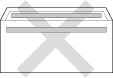
- Не используйте конверты с двойными клапанами, как показано на рисунке ниже:
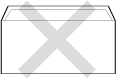
- Не используйте конверты, продающиеся с незагнутыми клапанами.
- Не используйте конверты, клапаны которых загнуты, как показано на рисунке ниже:
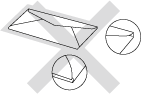
Использование любого из перечисленных типов конвертов может привести к повреждению принтера. На такие неисправности не распространяется гарантия Brother и действие договора об обслуживании.
Шаг 2: загрузите наклейки или конверты в обходной лоток устройства Brother.
Перед загрузкой конвертов надавите на их углы и стороны, чтобы максимально выпрямить их.

- Откройте заднюю крышку (выходной лоток для вывода бумаги лицевой стороной вверх).
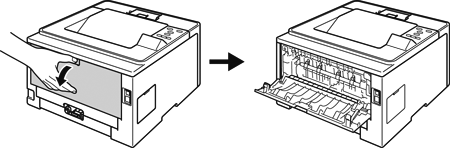
- Откройте обходной лоток и осторожно опустите его.
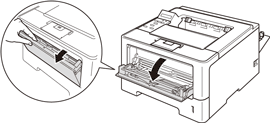
- Вытяните опорную панель (1) обходного лотка и откиньте щиток (2).

- Вставьте бумагу, наклейки или конверты в обходной лоток. Проверьте следующее.
- Число конвертов в обходном лотке не должно превышать 3.
- Высота стопки бумаги, наклеек или конвертов должна быть ниже отметки максимального количества бумаги (1).
- Бумагу следует класть стороной для печати вверх.
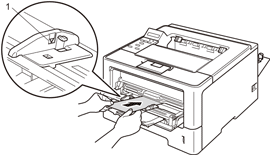
Шаг 3: выполните печать с компьютера на наклейках или конвертах.
- Выберите следующие параметры в драйвере принтера:
Paper Size (Формат бумаги)......(1)
Media Type (Тип печатного носителя)......(2)
Paper Source (Источник бумаги)......(3)
и любые другие настройки, которые требуется изменить.
Драйвер принтера Windows:
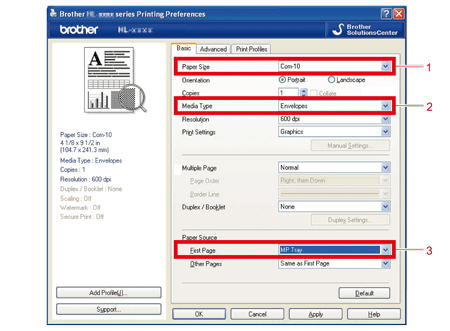
Драйвер принтера BR-Script для Windows:
- Для использования драйвера BR-Script необходимо установить его с помощью "Выборочной установки" с установочного компакт-диска.
- При использовании конверта №10 выберите значение Com-10 в списке Paper Size (Формат бумаги).
- При использовании других конвертов, отсутствующих в списке драйвера принтера, например конверта №9 или конверта C6, выберите параметр User Defined... (Заданный пользователем) или PostScript Custom Page Size (Особый размер страницы PostScript) (для драйвера принтера BR-Script).
Драйвер принтера Macintosh:
При использовании конвертов, отсутствующих в списке драйвера принтера, например конверта №9 или конверта C6, выберите параметр Custom Page Sizes.
-
Отправьте данные печати на принтер.
- Забирайте каждый лист или конверт сразу же после печати. Накопление листов или конвертов может привести к замятию или скручиванию.
- Если печать на конвертах или листах плотной бумаги смазывается, установите для типа носителя печати значение "Конверты плотные" или "Более плотная бумага", чтобы повысить температуру закрепления.
- Если конверты выходят из принтера со складками, нажмите здесь для просмотра решения проблемы образования складок на конвертах.
- Склеенные производителем швы конверта не должны быть повреждены.
- Все края конверта должны быть сложены надлежащим образом без складок и загибов.